- 绿色版查看
- 绿色版查看
- 绿色版查看
- 绿色版查看
- 绿色版查看
注意事项:
使用mac安装或下载应用软件的朋友时常会遇到下面三中报错情况,小编在这给大家提供了解决方案帮助大家解决mac报错问题:
1、“...软件已损坏,无法打开,你应该将它移到废纸篓”
2、“打不开xxx软件,因为Apple无法检查其是否包含恶意软件”
3、“打不开xxx软件,因为它来自身份不明的开发者”
遇到上面三种情况不用慌张,跟着小编一起操作,轻松解决。
1、将电脑设置中的任何来源开启。开启任何来源。
2、开启任何来源会解决绝大多数软件报错的情况,如果不奏效,说明需要通过执行命令行代码来绕过应用签名认证。 执行命令绕过ios的公证Gatekeeper。
3、以上操作如果还未能解决,那么需要关闭SIP系统完整性保护才可以。
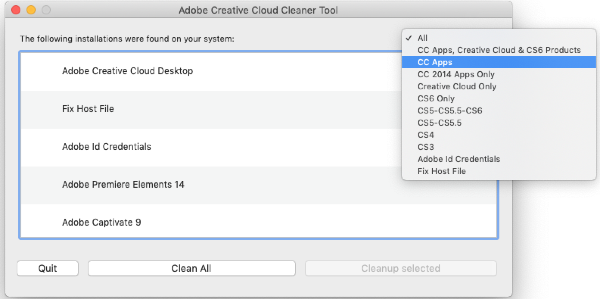
Adobe Creative Cloud Cleaner Tool MAC功能介绍
可以更精确地删除可能已损坏或者导致新安装出现问题的 Creative Cloud 或 Creative Suite 应用程序安装记录。
如果在系统上安装了预发行软件,并且现在想要将其删除,那么该工具将非常有用。
如果在安装 Creative Cloud 应用程序、Creative Suite (CS3–CS6) 应用程序、Photoshop Elements 或 Adobe Premiere Elements 时遇到问题,那么 Adobe Creative Cloud Cleaner Tool 可以为您提供帮助。
同样地,如果您无法连接到 Adobe 服务器,Cleaner Tool 会为您提供帮助,它可以从您计算机上的 host 文件中删除阻止访问 Adobe 软件和服务器的条目。
Adobe Creative Cloud Cleaner Tool MAC软件特色
Adobe卸载工具Mac版是一种实用工具,供有经验的用户清理已损坏的安装文件。它可以删除或修复有问题的文件,并解决注册表项中的权限问题。
当出现以下问题时,应使用 Creative Cloud Cleaner Tool 并采取必要的预防措施(如备份相关文件夹):
您已尝试修复或卸载 Creative Cloud 桌面应用程序,但仍无法更新或安装 Creative Cloud 应用程序。
您希望完全删除旧版 Adobe 软件。
即使您已尝试卸载并重新安装 Creative Cloud 应用程序,您仍然无法启动相关应用程序。
即使在多次尝试这些常见解决方案后,您仍然无法登录 Adobe 应用程序。
即使在尝试了这些常见解决方案后,您仍然无法连接 Adobe 服务器,而且您访问 Adobe 应用程序和服务的权限受到限制。
Adobe Creative Cloud Cleaner Tool MAC更新日志
支持macOS Mojave中的暗模式
在macOS Mojave上提示时显示使用信息以允许编写iTunes脚本
修复导致“播放声音”参数菜单中的声音未分类的错误
华军小编推荐:
强烈推荐下载Adobe Creative Cloud Cleaner Tool MAC,谁用谁知道,反正小编我已经用了。此外,百度输入法 For Mac、Mac OS X、CrossOver Pro For Mac、CleanMyMac、Boot Camp也是不错的软件,欢迎点击下载体验!












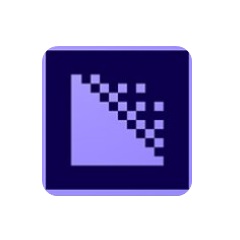


































您的评论需要经过审核才能显示